设置文件夹
设置要保存邮件的文件夹。
如根据目的创建文件夹,可设置接收邮件的分类保存。
详情请参考设置分类保存。
添加文件夹
添加文件夹。
给已添加的文件夹设置更新通知。
收件箱、发件箱、草稿、以及回收站中无法添加子文件夹。
-
点击页眉处的应用图标
。
-
点击[E-mail]。
-
在“E-mail”页面,点击[文件夹]的[添加文件夹]。
- 显示预览时
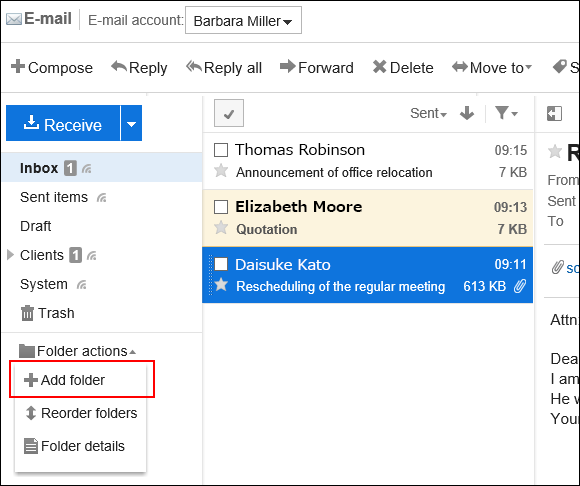
- 隐藏预览时
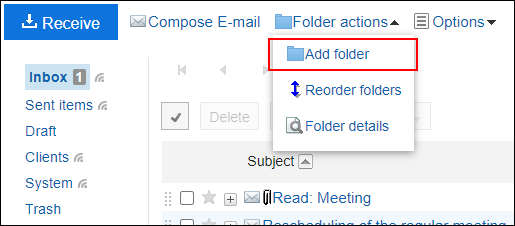
- 显示预览时
-
在"添加文件夹"页面,设置所需的项目。
- 标题:
设置文件夹的名称。请务必设置标题。 - 位置:
选择要添加的文件夹的上级文件夹。 - 备注:
输入文件夹的说明。隐藏预览时,它将显示在“E-mail”页面的顶部。
- 标题:
-
确认设置内容,点击[添加]。
更改文件夹
更改文件夹的位置和备注的设置。
无法更改回收站的文件夹信息。
对于收件箱、发件箱和草稿,仅可更改备注。
-
点击页眉处的应用图标
。
-
点击[E-mail]。
-
在“E-mail”页面,选择要更改的文件夹,点击[文件夹]的[文件夹的详情]。
- 显示预览时
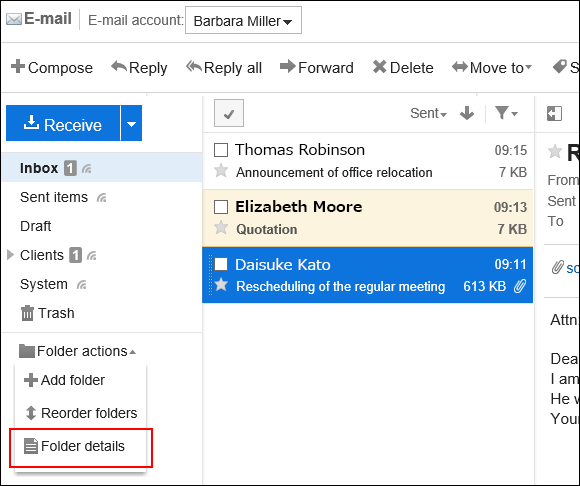
- 隐藏预览时
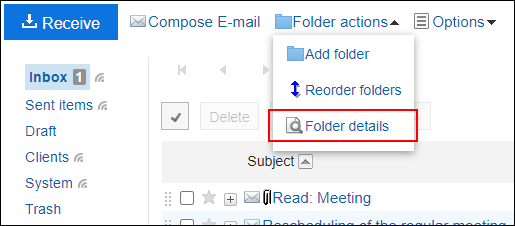
- 显示预览时
-
在“文件夹的详情”页面,点击[更改]。
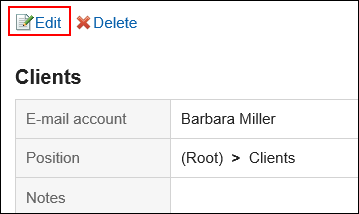
-
在"更改文件夹"页面,根据需要更改设置。
-
确认设置内容,点击[更改]。
更改文件夹的顺序
更改同一层次结构中文件夹的顺序。
无法更改收件箱、发件箱、草稿、以及回收站的顺序。
-
点击页眉处的应用图标
。
-
点击[E-mail]。
-
在“E-mail”页面,选择要更改顺序的文件夹,点击[文件夹]的[更改文件夹的顺序]。
- 显示预览时
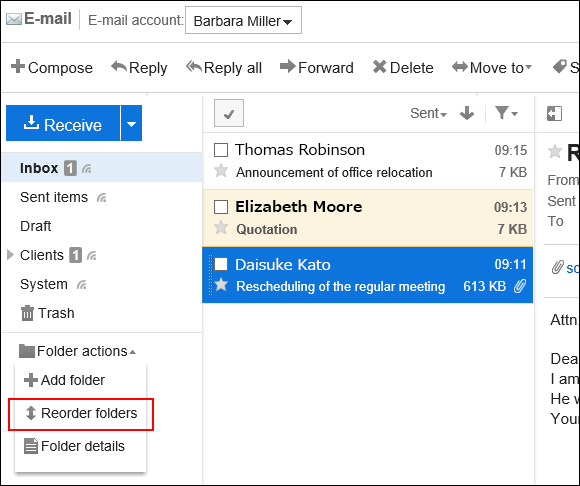
- 隐藏预览时
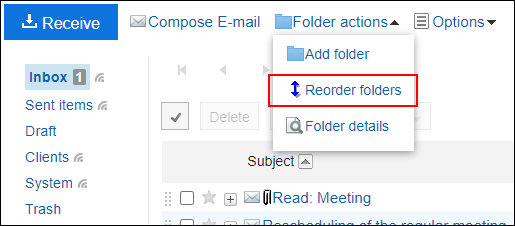
- 显示预览时
-
在"文件夹的顺序更改"页面上,更改文件夹的顺序。
-
确认设置内容,点击[更改]。
删除文件夹
删除文件夹。
删除文件夹时,子文件夹也会被删除。
无法删除收件箱、发件箱、草稿、以及回收站。
使用回收站时,文件夹和子文件夹中的所有邮件都将移动到回收站。
若在回收站的保存期间内,则可从回收站中将删除的邮件还原。
但是,在以下情况下,邮件将被永久删除:
- 不使用回收站功能时
- 超过了回收站的保存期间时
回收站功能在"个人设置"页面中设置。
详情请参考回收站的设置。
-
点击页眉处的应用图标
。
-
点击[E-mail]。
-
在“E-mail”页面,选择要删除的文件夹,点击[文件夹]的[文件夹的详情]。
- 显示预览时
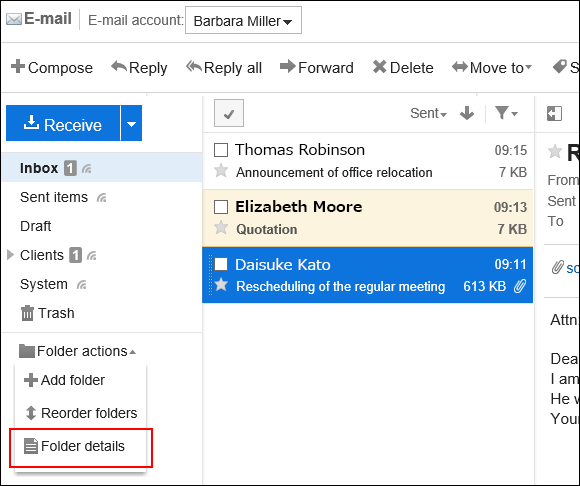
- 隐藏预览时
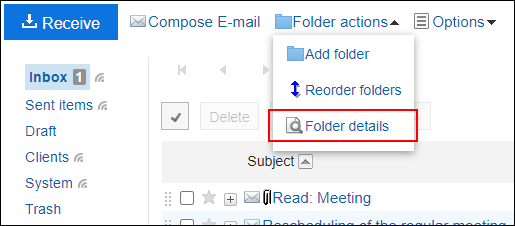
- 显示预览时
-
在“文件夹详情”页面,点击[删除]。
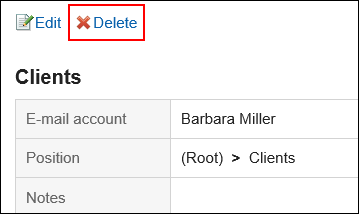
-
在“删除文件夹”页面,点击[是]。